将Word文档中表格转换成Excel表格的方法
1、用Word打开一篇包含表格的文档,然后选中需要转换成Excel的表格,切换到“开始”选项卡,并单击“剪贴板”组中的“复制”按钮。

2、打开Excel,选择A1单元格,然后切换到“开始”选项卡,单击“粘贴”组中的“保留源格式”按钮。

3、此时工作表中会出现保留源格式的表格内容,并且与Excel的匹配度也是相当高的,可以在其中继续编辑表格内容。单元格中如果有“#”号显示的地方,说明该单元格的宽度不够,扩大单元格的宽度即可。

4、如果不希望保留源格式,也可以在第2步的“粘贴”组中选择“匹配目标格式”项,完成之后的效果如下:

5、如果想要将表格转换为Excel格式的文件,在第3步之后,单击“文件”按钮,然后选择“另存为”到“计算机”。

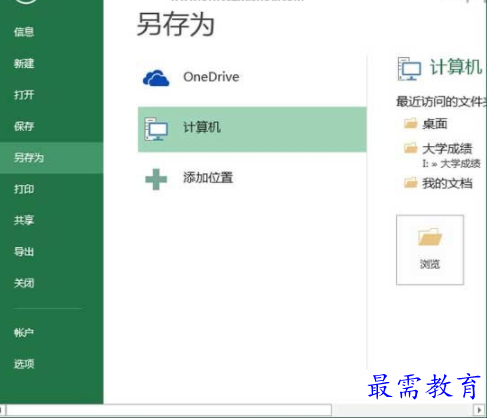
6、此时会弹出一个“另存为”对话框,修改好文件名,注意修改“.”前面的文本即可,然后选择合适的保存位置,例如现在选择“桌面”,单击“保存”按钮即可。
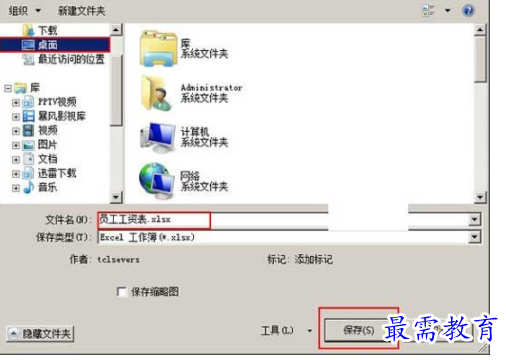
7、此时桌面上会出现一个后缀名为“.xlsx”的文件,打开它就能看到这样的效果。
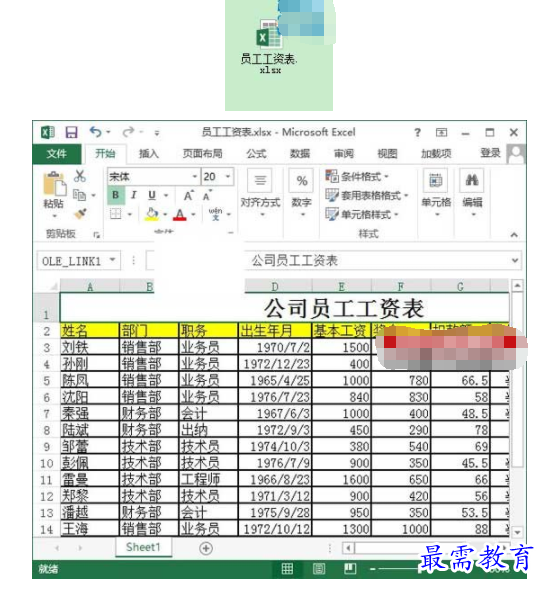
继续查找其他问题的答案?
-
Word 2019如何转换为PowerPoint?(视频讲解)
2021-01-258次播放
-
PowerPoint 2019如何为切换效果添加声音?(视频讲解)
2021-01-232次播放
-
PowerPoint 2019如何设置切换效果的属性?(视频讲解)
2021-01-232次播放
-
PowerPoint 2019如何为幻灯片添加切换效果?(视频讲解)
2021-01-230次播放
-
2021-01-199次播放
-
2021-01-193次播放
-
2021-01-192次播放
-
2021-01-191次播放
-
2021-01-1912次播放
-
2021-01-196次播放
 办公软件操作精英——周黎明
办公软件操作精英——周黎明
 湘公网安备:43011102000856号
湘公网安备:43011102000856号 

点击加载更多评论>>